U bent hier:
Meldingenvenster sneller openen op Samsung-telefoons
Artikel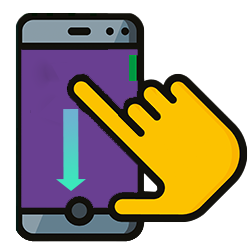
Veeg vanaf elke plek op het startscherm omlaag om het meldingenvenster op een Samsung-telefoon snel te openen.
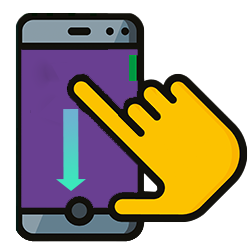
Meldingen
Wie op zijn Samsung-telefoon een bericht, een gemiste oproep of een update van een app ontvangt, krijgt een melding op de statusbalk bovenin. Er verschijnt dan een pictogram. Om de details van meldingen te bekijken, veegt u de statusbalk omlaag. Maar u kunt het meldingenvenster vanaf elke willekeurige plek op het startscherm openen. Die optie moet u wel eerst even activeren.
- Tik op Instellingen.
- Tik op Startscherm.
- Tik op het schuifje achter 'Omlaag vegen voor meldingenvenster'.
Kleurt het balkje blauw, dan staat de functie aan.
Vegen op het startscherm
Open het meldingenscherm nu met een simpele veegbeweging omlaag:
- Plaats een vinger op een lege plek op het startscherm en veeg omlaag.
- Sluit het scherm af door omhoog te vegen of op een lege plek te tikken.
Wat vind je van dit artikel?
Geef sterren om te laten zien wat je van het artikel vindt. 1 ster is slecht, 5 sterren is heel goed.
Meer over dit onderwerp
Accuduur Android-apparaten verlengen
Android-toestellen verbruiken veel stroom. Weet welke instellingen het energieverbruik verlagen. Doe zo langer met een acculading.
Achtergrond tablet en smartphone wijzigen
De Android-tablet of -smartphone persoonlijker maken? Kies dan een eigen foto als achtergrond voor het startscherm of vergrendelscherm.
Bekijk meer artikelen met de categorie:
Meld je aan voor de nieuwsbrief van SeniorWeb
Elke week duidelijke uitleg en leuke tips over de digitale wereld. Gratis en zomaar in de mailbox.